Давайте разберемся с тем, как устанавливать камеры в Мауа. Камеры отвечают за то, как просматривается ваша сцена, и они очень важны для структурирования и получения того вида, который вы хотите. Мы постоянно работали с ними — например, окно проекции Perspective является камерой, но мы можем создать дополнительные камеры в нашей сцене и управлять ими, как хотим.
Я иду в Create, у меня есть здесь опция для камер. Итак, у нас есть три основных типа камер: Camera; Camera and Aim; Camera, Aim and Up. Также у нас есть Stereo Cameras, если мы хотим сделать рендеринг стереоскопического типа.
Основные камеры могут также быть созданы на этой полке. Я выбираю создать основную камеру. И у нас появляется значок, похожий на небольшую крошечную кинокамеру. Мы можем просмотреть через нее на сцену точно так же, как в окне проекции. Если я вхожу в Panels/ Perspective/ camera1, я могу точно понять, что моя камера видит, и я могу перемещаться здесь так же, как в окне проекции.
Все, что я должен буду сделать, удерживать клавишу Alt или Cmd, и использовать три кнопки мыши, и навигация выглядит, как обычно.
Как на ноутбуке поменять камеру в майнкрафт?
Если я перейду к четырехоконному виду, мы сможем увидеть камеру в каждом окне проекции. Если я буду изменять навигацию в окне проекции, я фактически буду изменять положение камеры. Или я могу выбрать саму камеру и перемещать ее, куда хочу. Это два способа управлять камерой. Можно изменять, как она смотрит на сцену путем навигации, или можно физически переместить камеру.
Существуют другие способы управлять камерой, и они касаются основного типа камеры. Если я перейду в Attribute Editor и посмотрю вкладку Атрибуты Камеры, я увижу различные опции, и вот наши три типа камер: у нас есть Camera (Камера), мы это только что разбирали, также есть Camera and Aim (Камера и Цель), и когда я выбираю этот тип, обратите внимание, что появляется другой объект. Я получаю эту линию, и она указывает на то, что мы называем «точкой цели». Если я вхожу в каркасное представление, можно увидеть ее здесь, вот она, окрашена в пурпурный цвет.
Когда я выбираю эту точку цели, моя камера будет всегда указывать на нее. Она всегда будет смотреть в эту точку. Это отличный способ зафиксировать вашу камеру, указав на предмет. При этом я могу свободно перемещать ее, поэтому если бы я поместил точку, скажем, на переднее ветровое стекло автомобиля, то я мог бы легко перемещать свою камеру и управлять ею, и она всегда будет смотреть в эту точку.
Есть еще один способ, который мы можем использовать для управления камерой, и это Up controls. Если я перейду к виду камеры Camera, Aim and Up, у меня появляется еще один контроллер сверху камеры. Он позволяет мне управлять наклоном камеры, то есть если я перемещаю его влево и вправо, это поворачивает и мою камеру. К этому типу мы будем прибегать нечасто, мне обычно хватает первых двух типов. Я вернусь просто к типу Camera.
Давайте выберем нашу камеру. В Мауа я могу выбрать камеру непосредственно в окне проекции. Прямо сейчас я нахожусь в окне camera1. Я иду в View и перехожу в Camera Attribute Editor, и это переносит меня прямо в настройки камеры. Давайте рассмотрим, какие еще опции у нас есть.
КАК СДЕЛАТЬ РАБОЧУЮ КАМЕРУ В МАЙНКРАФТ БЕЗ МОДОВ ТУТОРИАЛ
У меня есть Angle of View (Угол Просмотра) и Focal Length (Фокусное расстояние). Они связаны между собой. Угол Просмотра определяет угол, под которым видит камера, и это непосредственно связано с Фокусным расстоянием.
Фокусное расстояние является в основном аналогом 35-миллиметрового объектива, поэтому если вы знакомы с ним, эти числа будут вам знакомы. Прямо сейчас, по умолчанию, мое Фокусное расстояние равняется 35, но если я хочу, я могу увеличить его до, скажем, 50. И камера просто немного увеличивает масштаб. Заметьте, это не перемещает саму камеру, а просто сужает поле зрения.
Если я хочу расширить поле зрения, не перемещая камеру, я могу сделать это так. Давайте перейдем к 18, и у меня будет более широкое поле зрения. Если я хочу увеличить масштаб немного больше, я могу сделать 85, что напоминает портретный объектив.
И также заметьте, как изменяется перспектива, когда я изменяю Фокусное расстояние, и если я перехожу к фокусному расстоянию, скажем, 135, это будет выглядеть больше как обычный тип просмотра. Но если я пойду противоположным путем, скажем, сделаю 12, моя перспектива станет шире. Если я буду масштабировать этот автомобиль, то вы увидите, что я получаю что-то вроде эффекта рыбьего глаза. Это позволяет нам изменять то, как выглядит наша сцена в камере.
Я вернусь к 35-миллиметровой линзе по умолчанию, и давайте посмотрим на несколько других опций. Ниже этих атрибутов у нас есть Clip plane, она определяет, как далеко в сцену может видеть камера. Так, большее число для Far Clip plane будет означать, что камера видит дальше. Давайте переведем это число на 10. Если я уменьшаю его до 10, камера ничего не видит, пока я не увеличу масштаб.
Еще раз, когда у меня установлено 10, камера видит только 10 единиц измерения, в данном случае сантиметров, перед собой. Если я делаю его немного больше, скажем, 100, я уже вижу автомобиль, но если я уменьшаю масштаб, автомобиль начнет исчезать, и если я отдалюсь от него на 100 единиц, он исчезнет. Можно установить значение 50. Видите, как только я отдаляюсь на 50, сам автомобиль или части автомобиля становится невидимыми.
Можно использовать это, чтобы рендерить только те объекты, которые расположены близко к камере, и это может дать хороший эффект, но в большинстве случаев нам потребуется просто очень большое значение этого параметра. Так, имейте в виду, что если наша сцена становится очень большой, вы можете быть не в состоянии видеть все в своей сцене, и это — типичная проблема, для предотвращения которой нужно указать очень большое число в Far Clip plane, и затем я могу просто переместить свою камеру, куда хочу, и объекты не исчезнут.
У нас есть еще несколько Атрибутов Камеры. Есть Film Back, и это просто позволяет подстроить вашу камеру к стандартным кинематографическим или телевизионным пленочным параметрам, у нас также есть некоторые другие опции здесь, такие как Глубина резкости Depth of Field, Environment, она определяет цвет фона вашего изображения. И также у нас есть в окне проекции средства управления видом из камеры.
Если мы зайдем в View, мы найдем много опций в Настройках камеры: Resolution Gate, показывающий точно, что именно я буду рендерить. У нас также есть Field Chart, вот такая полезная диаграмма. Она не будут рендериться, и нужна только для ориентации по сцене. Также у нас есть Safe action и Safe title под Настройками камеры.
Итак, камеры в Мауа очень подобны камерам в реальном мире, и у них есть многие обще параметры. Но здесь мы имеем намного больше контроля за тем, что камера видит, и как она расположена.
Источник: uroki-maya.ru
Меняем положение игр в камере компании Fishlabs
 22:03 22-02-2010
22:03 22-02-2010  DimonVideo
DimonVideo
В этой статье я расскажу как менять положение камеры в играх от Fishlabs.
Итак для начала надо взять какую-нибудь игру от Fishlabs, например V-Rally 3D.
Открываете игру и находите файл с названием «car_0_setup.txt» ( путь к файлу: content/car/car_0_setup.txt ), открываете в кодировке UTF-8 и находите строку «BBOX=173.0f,108.0f,352.0f;» , так вот именно эта строка и отвечает за положение камеры во время игры, здесь все зависит только от вашей фантазии, например если написать вот так: «BBOX=999.0f,999.0f,999.0f;» то машина сначала очень высоко подпрыгнет а потом полетит над трасой ( лично я пролетал мимо вертолета )
Изменить положение камеры этим способом можно в таких играх:
Burning Tires;
Coast Cruiser;
Planet Riders;
Powerboat Challenge;
V-Rally 3D
——
статья взята из программы mod box
Источник новости: dimonvideo.ru
Источник: dimonvideo.ru
Как менять положение камеры в майнкрафте

- Список игр
- Серия M Blade
- Mount Blade II: Bannerlord
- Огнем и Мечом
- Огнем и Мечом. Великие битвы
- На Карибы!
- Napoleonic Wars
- Viking Conquest
- Gloria Sinica
- Gloria Victis
- Kingdom Come: Deliverance
- Battle Cry of Freedom
- Holdfast
- Mordhau
- Last Oasis
- Blood of Steel
- Hellish Quart
- Wartales
- Knights of Honor II: Sovereign
- Chivalry: Medieval Warfare
- Chivalry: Deadliest Warrior
- Chivalry 2
- War of the Roses
- War of the Vikings









Голосование
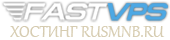
- Всадники Кальрадии »
- Forum »
- Mount Blade и Warband »
- Дальность Камеры
Страницы: [1] 2 Вниз
Автор Тема: Дальность Камеры (Прочитано 41622 раз)
0 Пользователей и 1 Гость просматривают эту тему.
Страницы: [1] 2 Вверх
Список игр
 Сайт работает на быстром VPS/VDS хостинге от FASTVPS
Сайт работает на быстром VPS/VDS хостинге от FASTVPS
Источник: rusmnb.ru